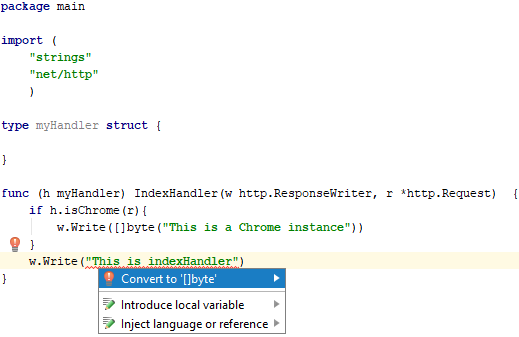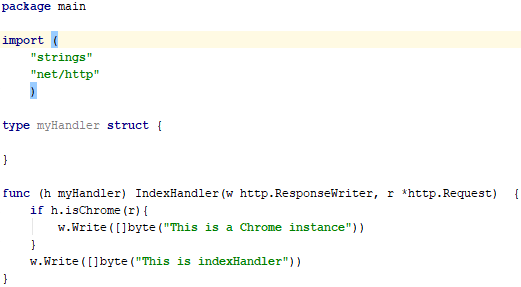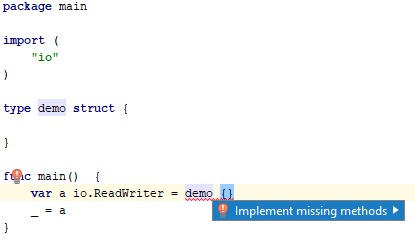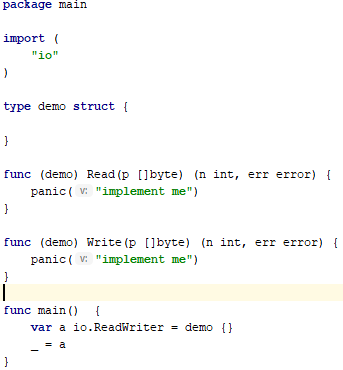发现GoLand
本指南旨在帮助您通过GoLand提高工作效率,并提供最重要功能的概述,提示,技巧和最热门的快捷方式。
用户界面
用户界面中最有趣的部分是GoLand 编辑器,因为它允许您在不离开的情况下调用几乎任何IDE功能,这有助于您组织具有更多屏幕空间的布局,因为隐藏了工具栏和窗口等辅助控件。
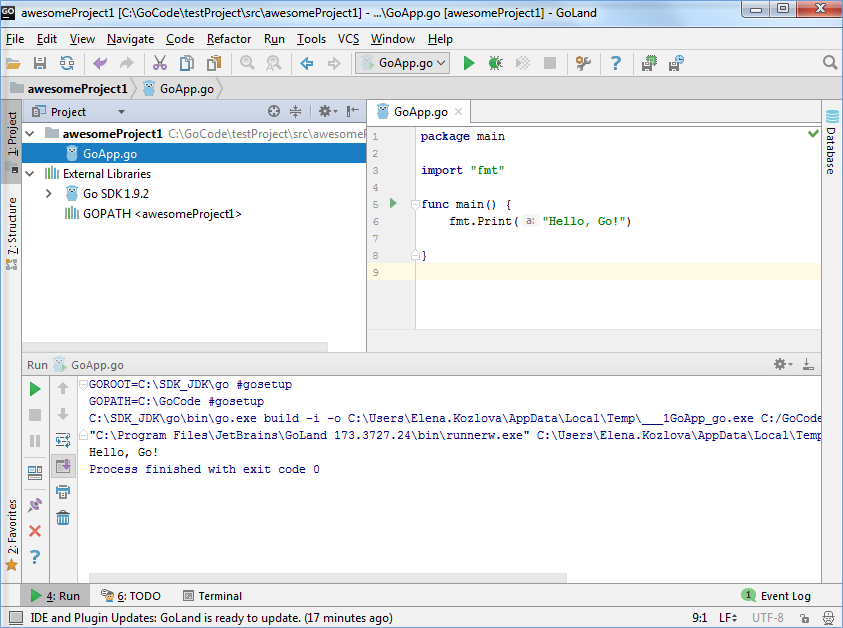
如果您想专注于代码,请尝试无牵引模式。它会删除所有工具栏,工具窗口和编辑器选项卡。要切换到此模式,请在主菜单上选择 查看| 进入分心自由模式。
或者,您可以按 Ctrl+Shift+F12以隐藏所有工具窗口并再次按下以恢复布局。
通过快捷方式访问工具窗口会将输入焦点移动到它,因此您可以在其上下文中使用所有键盘命令。当您需要返回编辑器时,请按Escape。
下面是调用您最常需要的工具窗口的快捷方式列表:
| 工具窗口 | 捷径 |
|---|---|
| 项目 | Alt+1 |
| 版本控制 | Alt+9 |
| 跑 | Alt+4 |
| 调试 | Alt+5 |
| 终奌站 | Alt+F12 |
| 编辑 | Escape |
该导航栏是一个紧凑的替代 项目。要访问导航栏,请按 Alt+Home。
![]()
GoLand中的大多数组件(工具窗口和弹出窗口)都提供速度搜索。此功能允许您过滤列表,或使用搜索查询导航到特定项目。
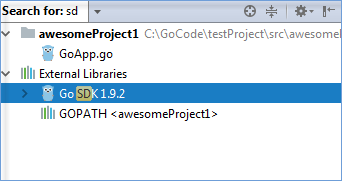
要访问可以管理内容根,资源根和文件的项目结构,请选择“ 文件”| 设置/首选项| 项目结构。
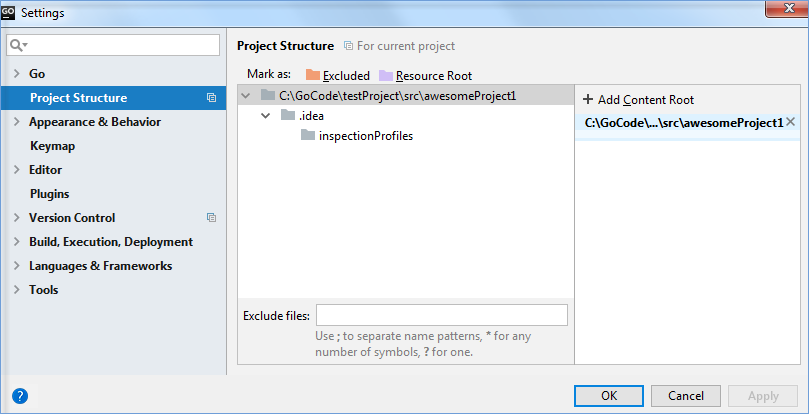
GoLand允许您同时处理多个项目。在“ 项目”工具窗口中,单击“ 外部库”节点,然后单击“ GOPATH”节点。找到要添加的项目,右键单击它,然后从上下文菜单中选择“ 将目录添加到当前项目”。
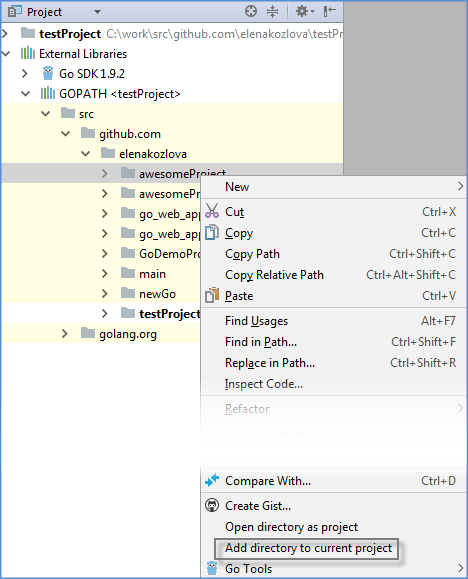
GoLand将项目添加到当前打开的项目中。
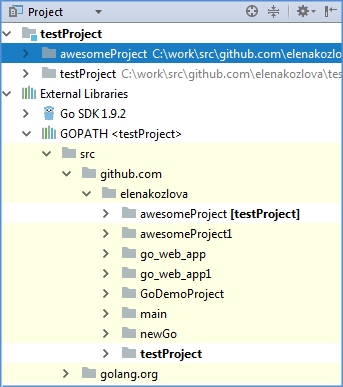
编辑基础知识
因为在GoLand中你可以撤消重构并从本地历史中恢复更改,所以每次都要求你保存更改是没有意义的。
最有用的编辑器快捷方式是:
| 行动 | 描述 |
|---|---|
| 移动当前代码行 | Ctrl+Shift+Up Ctrl+Shift+Down |
| 复制一行代码 | Ctrl+D |
| 删除一行代码 | Ctrl+Y |
| 评论或取消注释一行代码 | Ctrl+Slash |
| 评论一段代码 | Ctrl+Shift+Slash |
| 在当前打开的文件中查找 | Ctrl+F |
| 在当前文件中查找并替换 | Ctrl+R |
| 下次发生 | F3 |
| 以前发生过 | Shift+F3 |
| 在打开的标签之间导航 | Alt+Right Alt+Left |
| 向后/向前导航 | Ctrl+Alt+Left Ctrl+Alt+Right |
| 在编辑器中展开或折叠代码块 | Ctrl+NumPad Plus Ctrl+NumPad - |
| 创建新的... | Alt+Insert |
| 环绕着 | Ctrl+Alt+T |
| 突出显示符号的用法 | Ctrl+F7 |
要根据语法扩展选择,请按Ctrl+W。要缩小它,请按 Ctrl+Shift+W。
GoLand一次可以选择多个代码。您可以通过选择/取消选择任何代码 Alt+J,或者单击代码选择并按 Shift+Alt+J。
您可以通过在编辑器中键入其缩写并按下来展开实时模板 Tab。要查看所有可用实时模板的列表并定义自己的模板,请选择“ 文件”| 设置/首选项| 编辑| 实时模板 。
代码完成
通过按下访问“ 基本完成”时Ctrl+Space,您将获得有关变量,类型,方法,表达式等的基本建议。
该智能补全功能意识到预期的类型和数据流量,并提供相关的上下文选项。要呼叫智能完成,请按 Ctrl+Shift+Space。
如果要查看任何方法或功能的建议参数,请按 Ctrl+P。GoLand显示每个重载方法或构造函数的参数信息,并突出显示已键入的参数的最佳匹配。
该后缀完成功能,可以转换已经输入表达式到另一个,根据你点后键入后缀。
导航
最近的文件
大多数情况下,您使用有限的文件集,并需要快速切换它们。这里真正节省时间的是一个名为Recent Files的动作,通过按下调用 Ctrl+E。默认情况下,焦点位于上次访问的文件上。请注意,您还可以通过此操作打开任何工具窗口:
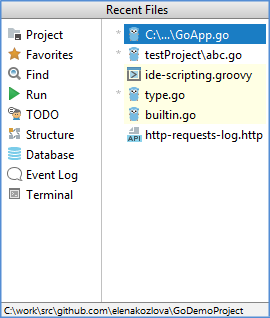
结构体
当您不在文件之间切换时,您很可能在文件中导航。最简单的方法就是按Ctrl+F12。弹出窗口显示文件的结构,并允许您快速导航到其中任何一个。
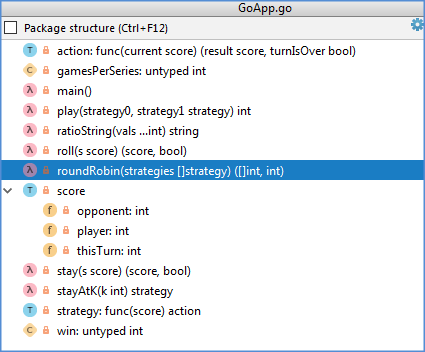
选择
如果需要在特定工具窗口(或Finder / Explorer)中打开文件,可以 通过按下选择操作来执行此操作Alt+F1:
导航到类型,符号,文件
按下 Ctrl+N 可导航到“类型”,可以查找类型和界面。如果您将其调用两次,它会向您显示项目结果。
通过按导航到文件的工作方式类似Ctrl+Shift+N,但用于文件和文件夹。要导航到文件夹,请使用该Slash 字符结束表达式 。
按下 Ctrl+Shift+Alt+N 可导航到符号,可以查找功能,方法,变量和类型。
按下可导航到类型声明Ctrl+Shift+B。
其他有用的导航快捷方式包括:
| 行动 | 捷径 |
|---|---|
| 到处搜索 | Double Shift |
| 文件结构 | Ctrl+F12 |
| 导航到声明 | Ctrl+B |
| 导航到类型层次结构 | Ctrl+H |
快速弹出窗口
快速弹出窗口 有助于检查与插入符号相关的其他信息。以下是您希望提高效率时应该知道的弹出窗口列表:
| 行动 | 捷径 |
|---|---|
| 文档 | Ctrl+Q |
| 快速定义 | Ctrl+Shift+I |
| 显示用法 | Ctrl+Alt+F7 |
| 显示实施 | Ctrl+Alt+B |
重构基础知识
GoLand提供了一组自动代码重构,如果使用得当,可以显着提高生产力。首先,在应用重构之前,不要费心选择任何东西。GoLand非常聪明,可以弄清楚你要重构的是什么声明,只有在有多种选择可能的情况下才会要求确认。
| 行动 | 捷径 |
|---|---|
| 改名 | Shift+F6 |
| 提取变量 | Ctrl+Alt+V |
| 提取常数 | Ctrl+Alt+C |
| 提取功能 | Ctrl+Alt+M |
| 一致 | Ctrl+Alt+N |
| 复制 | F5 |
| 移动 | F6 |
| 重构这一点 | Ctrl+Shift+Alt+T |
寻找用法
Find Usages 可帮助您快速查找引用插入符号(光标)上符号的所有代码片段,无论符号是方法,字段,参数还是其他语句。只需按下 Alt+F7 并获取按使用类型,模块和文件分组的参考列表。
如果要为“ 查找用法”算法设置自定义选项,请按 Ctrl+Shift+Alt+F7。
如果您要查找的是纯文本,请按“ 在路径中查找”Ctrl+Shift+F。
检查
检查 是内置的静态代码分析工具,可帮助您查找可能的错误,检测性能问题并改进整体代码结构。
大多数检查不仅告诉您问题所在,还提供快速解决方案以立即处理。按 Alt+Enter 选择快速修复。
当您对整个项目执行代码分析时,可以使用过于复杂且无法即时运行的检查。您可以通过以下两种方式之一完成此操作:选择 Code | 从主菜单中检查代码,或选择Code | 按名称运行检查以按名称运行检查。
请注意,虽然检查为具有潜在问题的代码提供了快速修复,但意图可帮助您对正确的代码应用自动更改。要获得适用于插入符号代码的意图列表,请按Alt+Enter。
转换为预期的类型
您可以使用quick-fix(Alt+Enter)将值转换为所需的类型。
| 之前 | 后 |
|---|---|
|
|
|
实施缺少的方法
当您错过并且未声明必要的方法时,您可能在赋值或调用参数中出现类型不匹配。GoLand会显示一条通知,您需要更改类型以使分配正确。在GoLand中,您可以使用quick-fix(Alt+Enter)在发生使用的位置实现接口。
| 之前 | 后 |
|---|---|
|
|
|
代码样式和格式
GoLand允许您自动和手动格式化代码。
要启用自动格式化,请配置位于 Settings / Preferences |中的File Watchers 工具。
要手动重新格式化Go代码,可以使用“ 重新格式化代码”操作,也可以选择“ 工具”| 去工具| Goimports档案。您还可以使用Go fmt文件和Go fmt项目选项。
请注意,Go fmt选项在Commit Changes对话框中也可用作Before Commit操作。
有用的格式快捷方式:
| 行动 | 捷径 |
|---|---|
| 重新格式化代码 | Ctrl+Alt+L |
| 自动缩进行 | Ctrl+Alt+I |
| 优化进口 | Ctrl+Alt+O |
| 去fmt文件 | Ctrl+Shift+Alt+F |
| 去fmt项目 | Ctrl+Shift+Alt+P |
版本控制基础知识
要从版本控制系统(VCS)签出项目,请 在 欢迎屏幕上或主VCS菜单中单击“ 从版本控制中检出”。
要在当前文件,目录或整个项目上快速执行VCS操作 ,请按下 VCS操作弹出窗口Alt+Back Quote

配置VCS设置后,您将看到“ 版本控制”工具窗口。您可以随时切换到它Alt+9。
“ 版本控制”工具窗口的“ 本地更改”选项卡显示您的本地更改:分阶段和非分阶段。
有用的VCS快捷方式:
| 行动 | 捷径 |
|---|---|
| 版本控制工具窗口 | Alt+9 |
| 弹出VCS操作 | Alt+Back Quote |
| 提交更改 | Ctrl+K |
| 更新项目 | Ctrl+T |
| 推送提交 | Ctrl+Shift+K |
分行
要在分支上执行操作,请从 VCS 主菜单或上下文菜单,VCS操作弹出窗口或状态栏右侧的窗口小部件中选择分支。
请注意,对于多个存储库,GoLand会同时对所有分支执行所有VCS操作,因此您无需手动切换它们。
当您需要存储一些本地更改而不将它们提交到存储库时,货架,藏匿和补丁可以帮助您。然后,您可以切换到文件的存储库版本,然后稍后再回到您的更改。
构建,运行和测试
通过选择 Run |创建Run / Debug配置后 从主菜单编辑配置,您就可以运行和调试代码。
| 行动 | 捷径 |
|---|---|
| 跑 | Shift+F10 |
| 调试 | Shift+F9 |
您可以使用Run with Coverage操作测试应用程序,该操作可让您查看源代码测量。您还可以配置“设置/首选项”中的覆盖设置 构建,执行,部署| 覆盖范围。
在调试模式下,您可以使用“ 评估表达式” 工具评估任何表达式,该 工具可通过按下来访问Alt+F8。此工具以与编辑器中相同的方式提供代码完成,因此可以轻松输入任何表达式。
| 行动 | 捷径 |
|---|---|
| 切换断点 | Ctrl+F8 |
| 步入 | F7 |
| 过来 | F8 |
| 走出去 | Shift+F8 |
| 恢复 | F9 |
| 评估表达 | Alt+F8 |